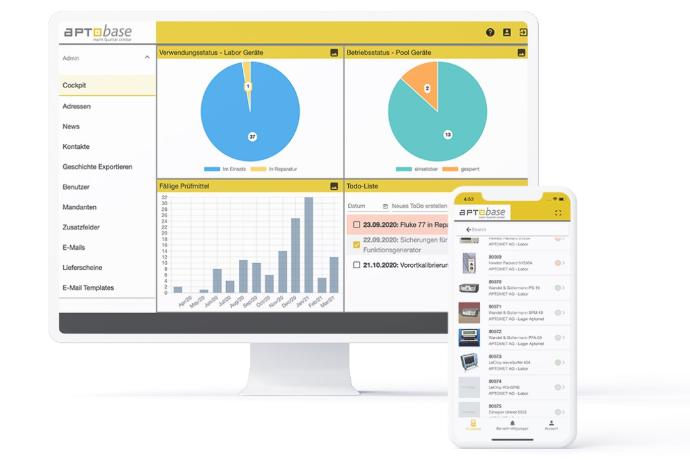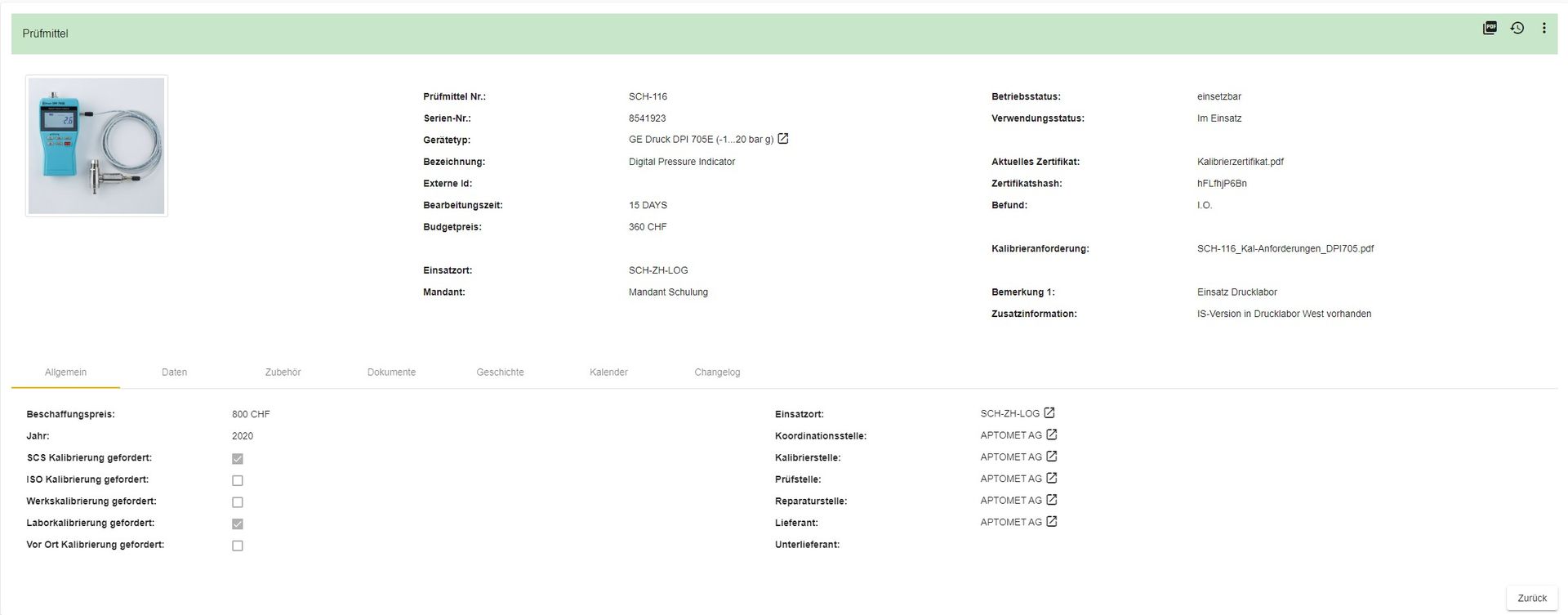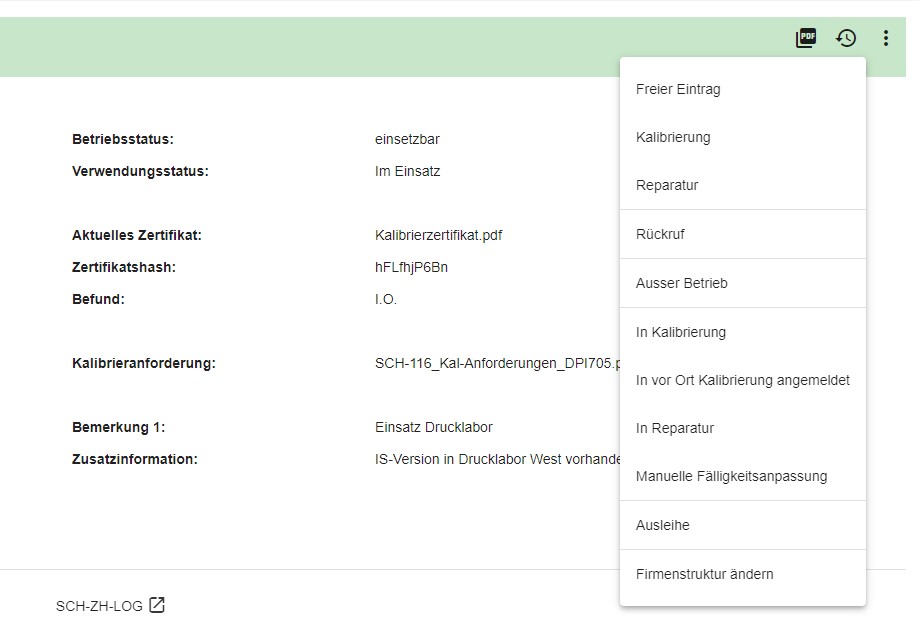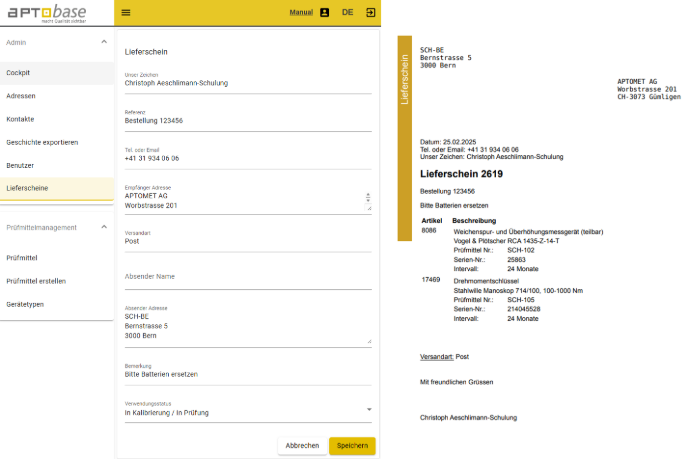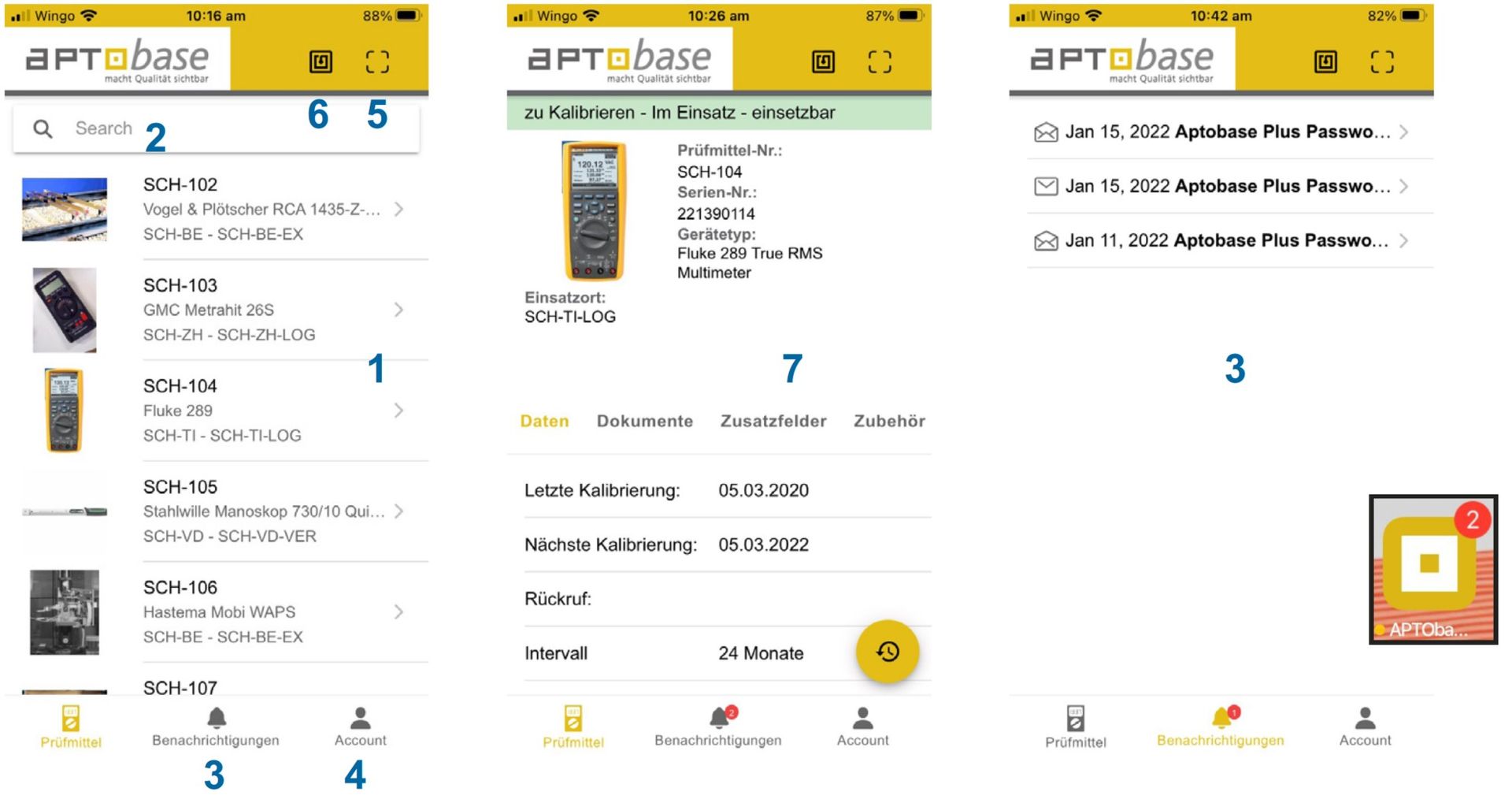Einstiegsseite
Benutzeroberfläche
Menüleiste
(Linker Bildschirmrand) In der Menüleiste sind die Bereiche Admin oder Prüfmittelmanagement wählbar. Unter Admin erfolgt der Zugriff auf das Cockpit, die Adress- und Kontaktdaten sowie erstellte Lieferscheine. Unter Prüfmittelmanagement sind die erfassten Prüfmittel einsehbar. Hier können neue Prüfmittel erfassen und Zertifikate hochgeladen werden. Unter Geräte-Typen sind die vorhandenen, wählbaren Gerätetypen einsehbar.
- Cockpit: Grafische Darstellung der Prüfmittel und deren Status, Fälligket etc.
- Adressen: Firmenstruktur mit Einsatzorten Stammdaten
- Kontakte: Erfasste Kontakte für Nutzung als Rückrufkontakt und Benutzeraccount Stammdaten
- Benutzer: Aktive und daktivierte Benutzeraccounts Stammdaten
- Lieferscheine: Erstellte Lieferscheine Downloads
- Prüfmittel: Prüfmittel Hauptansicht
- Prüfmittel erstellen: Prüfmittel
- Gerätetypen: Vorhandene Gerätetypen für die Erstellung von Prüfmittel Stammdaten
- Zertifikatsupload: Alternative zum Upload eines Zertifikats über das Prüfmittel Aktionen
Hauptansicht
(Mitte) Die Hauptansicht zeigt oben die Such-, Filter und Ansichtsoptionen und unten die Prüfmittelliste (Auflistung der Prüfmittel).
Begriffserklärungen
(Oben rechts im Bildschirm) Unter Begriffserklärungen ist eine Auflistung von Begriffen, Datenfelder, Buttons und Funktionen aus der Applikation mit einer dazugehörigen Erklärung zu finden. Das Filmklappe-Symbol führt zum entsprechenden Video-Tutorial auf YouTube.
Accountinformationen
(Oben rechts im Bildschirm) Unter Account ist der Username einsehbar, kann das Passwort geändert werden und ist die Zusatzfunktion „Backup“ auffindbar.
Sprachwahl
(Oben rechts im Bildschirm) Die APTObase.plus ist komplett in vier Sprachen übersetzt. Die gewünschte Sprache (Deutsch, Französisch, Italienisch, Englisch) kann über das Dropdown-Menü gewählt werden.
Logout
(Oben rechts im Bildschirm)
Prüfmittel Hauptansicht
Prüfmittelliste 1
- Anzeige der Prüfmittel abhängig der gewählten View, den gesetzten Filter oder Suchergebnissen. Prüfmitteldatensatz horizontal
Hauptsuche 2
- Suche nach Prüfmittelnummer, Fabrikat, Gerätetyp
- Filtern nach Adressen (Mandant, Organisation, Einsatzort)
Such- und Filterfunktion 3
- Spalten können sortiert werden, es können Filter mit freiem oder vorgegebenem Inhalt gesetzt werden oder Datumsintervalle definiert werden
View personalisieren 4
- Es können eigene personalisierte Views gespeichert werden
- Die Auswahl und Anzahl der angezeigten Spalten sowie in den einzelnen Spalten gesetzt Filter ergeben eine View, welche gesicherter werden kann
Diverse Aktionen in der Hauptansicht 5
- Spalten: in der Datenansicht frei wählbar
- Einträge pro Seite: Anzahl der gezeigten Datensätze pro Seite
- Alle auswählen: zum Markieren von allen Prüfmitteln (einzelne Prüfmittel markieren (Klick + ctrl), Block markieren (Klick + Shift)
- Reset Filter: zum Löschen von gesetzten Filtern oder zum Aufheben von Markierungen
- Archiv: Wenn der Regler nach rechts gestellt wird, werden auch Prüfmittel in der Liste angezeigt, welche «ausser Betrieb» sind
- Öffnen (Quadrat mit Pfeil): Öffnen eines Prüfmittels anstelle Doppelklick
- Aktionen (Uhr): Aktionen
- Export (Wolke): Downloads
Erstelle Prüfmittellisten 6
- Unter Prüfmittelliste können Listen von Prüfmittel durch die Eingabe der Prüfmittel-Nummer erstellt werden. Es kann eine unbeschränkte Anzahl von Listen erstellt werden (z.B. Liste „Prüfung Anlage XY“. In der Liste sind alle Prüfmittel ersichtlich, welche für die Prüfung der Anlage XY benötigt werden.)*
*Freigabe Funktion auf Mandant

Cockpit
Im Cockpit (Dashboard) sind verschiedene, vordefinierte Widgets (Minianwendungen) vorhanden, welche u.a. Prüfmitteldaten in Form von Diagrammen grafisch und vereinfacht darstellen. Die Widgets bieten einen raschen Überblick über die Prüfmittel und deren Verwendungs- oder Betriebsstatus und vereinfachen die Überwachung und Pflege.
Das Cockpit kann individuell eingerichtet und die meisten Widgets bedürfnisspezifisch angepasst werden.
Vorhandene Widgets
- Verwendungsstatus: Prüfmittel pro Verwendungsstatus
- Betriebsstatus: Prüfmittel pro Betriebsstaus
- Betriebsstatus: gesperrt Anzahl gesperrte Prüfmittel im Einsatz, Kal., Rep.
- Fällige Prüfmittel: Fällige Prüfmittel im definierten Intervall
- To-do-Liste: To-do-Liste mit Datum, Kontrollfunktion
- Notizen: Freier Text / Notizen
- News: News zu Entwicklungen, Updates usw.
- Tutorials: Tutorials auf YouTube Kanal APTOMET
- Budget Planer*: Kosten für die Kalibrierung im definierten Zeitraum
- Budget*: Summe der Kosten im definierten Zeitraum
*Zusatzfunktionen
Ansicht individuell einrichten
- Einstellungsmodus aktivieren, Liste mit Widget wird geöffnet (gelber Button am rechten Bildschirmrand)
- Widgets per Drag&Drop an gewünschte Position ziehen
- Widgets per Drag&Drop anordnen
Widgets einrichten/nutzen
- Widget bearbeiten (Zahnrad) und entfernen (Papierkorb)
- Als Bild (png-Datei) exportieren (Bild)
- Filtern nach Firmenstruktur und Zeitintervall / Titel ändern (Zahnrad)
- Einstellungen speichern (Speicherkarte)
- Mit Klick in Widget zu Prüfmittel-Liste gelangen
Bitte beachten Sie, dass die Menüleiste je nach Benutzerrolle (Rechte) variiert und das Cockpit nicht für alle Rollen zugänglich ist